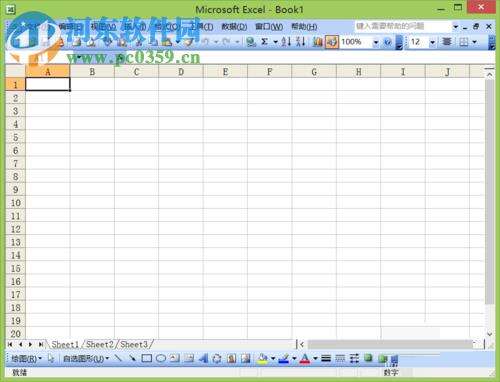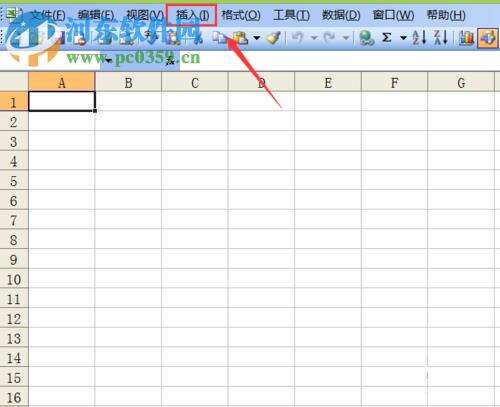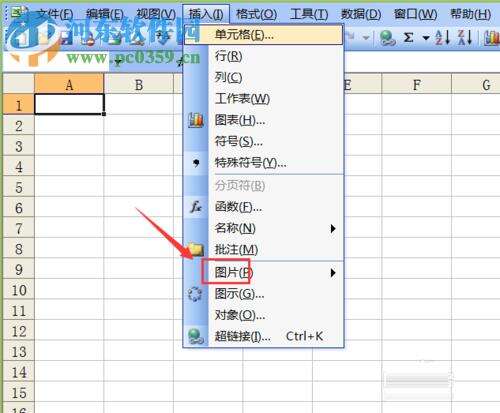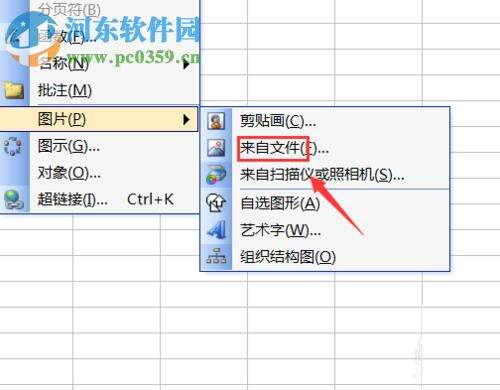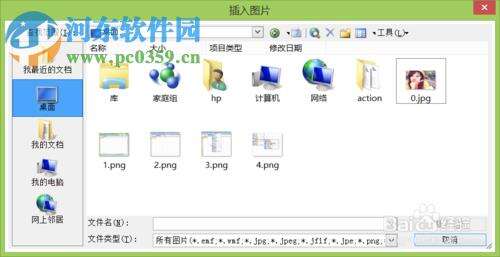excel图片嵌入单元格的方法
办公教程导读
收集整理了【excel图片嵌入单元格的方法】办公软件教程,小编现在分享给大家,供广大互联网技能从业者学习和参考。文章包含393字,纯文字阅读大概需要1分钟。
办公教程内容图文
1、首先,我们打开Excel程序,或者打开我们需要插入图片的Excel文档。
2、用户根据自己的需要选中想要插入图片的单元格,然后我们选中“插入”选项。
3、我们在呼出的插入菜单下选择“图片”选项。
4、随后,用户在图片选项的二级菜单下选择“来自文件”。
5、然后打开插图图片的窗口,用户根据自己的需要选择您要插入的图片内容。
6、选择图片后,即可在相应的单元格中插入图片,用户可以根据需要来调整图片框的大小。
以上是为您收集整理的【excel图片嵌入单元格的方法】办公软件教程的全部内容,希望文章能够帮你了解办公软件教程excel图片嵌入单元格的方法。
如果觉得办公软件教程内容还不错,欢迎将网站推荐给好友。